2007cad虚线怎么画出来 如何用CAD2007画虚线线型?
更新时间:2023-06-24 16:01:01作者:xiaoliu
2007cad虚线怎么画出来,在CAD2007中,画虚线是非常简单的操作。虚线的线型可以帮助我们更好地区分不同的元素,使设计变得更加清晰。对于初学者来说,学会如何画虚线是非常基础和必要的技能。 在CAD2007中,画虚线非常简单。首先我们需要选择需要画虚线的对象,然后在属性管理器中选择线型。在线型的选项中,选择虚线并将其应用到所选的对象上即可完成虚线的绘制。 除此之外,我们还可以通过更改虚线的参数来调整线型的风格。例如我们可以改变虚线的重复段数、点划线段的长度和间隔等等。这些参数的调整可以帮助我们更好地满足设计需求,使我们的设计更加个性化和独特。 综上所述,学习如何画虚线是CAD2007绘图技能中的基础,也是非常必要的一项技能。只要理解了操作方法,我们就可以画出各种形式的虚线,使我们的设计更加专业和精细。
如何用CAD2007画虚线线型?
具体方法:
1.打开CAD2007,然后点击工具栏中的线型。
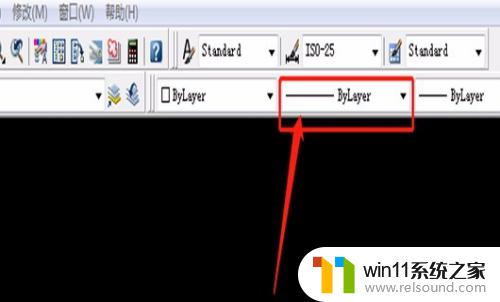
2.进入线型管理器,点击右上角的加载。
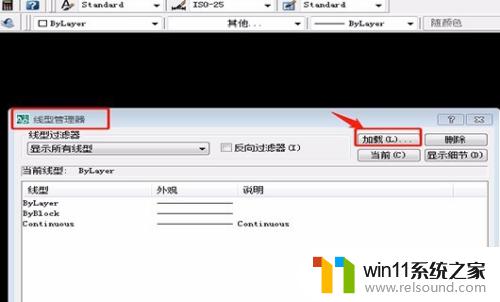
3.点击进入加载后,选择其中一种虚线线型。然后点击确定。
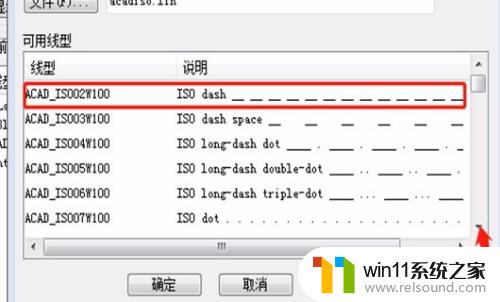
4.返回线型管理器后,选择虚线线型,点击确定。
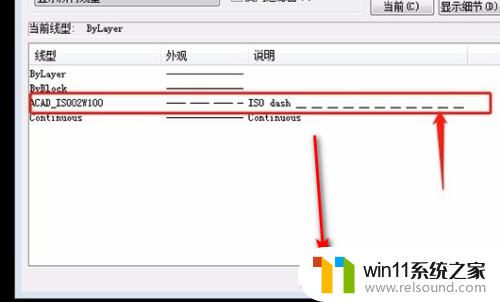
5.点击确定后,当前的线型就是虚线。点击工具画出来的就是虚线了。
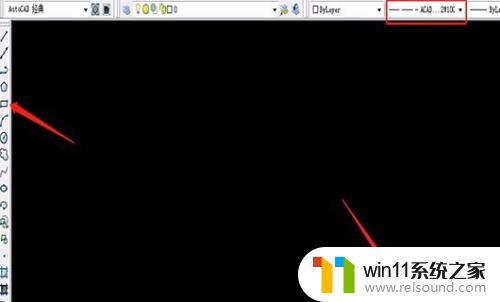
学会在CAD2007中画出虚线线型非常重要,因为它可以帮助我们更好地展示图形。掌握这项技能,能够提高我们的绘图水平,也为我们的工作和学习带来更多便利。
2007cad虚线怎么画出来 如何用CAD2007画虚线线型?相关教程
- 中文地址转英文在线转换器
- win加tab不能用了怎么回事 电脑按alt+tab没反应如何解决
- windows管理器总是弹出停止工作怎么办 windows资源管理器已停止工作如何解决
- 手提电脑怎么恢复出厂设置
- windows预览体验计划怎么退出
- windows未正确加载怎么回事 windows未正确加载如何解决
- windows如何以管理员身份运行cmd 怎么以管理员身份打开cmd
- 苹果电脑windows系统怎么删除 苹果系统如何删除windows系统
- windows似乎未正确加载怎么回事 windows似乎未正确加载如何解决
- windows资源管理器崩溃怎么办 资源管理器一直崩溃如何解决
- 怎么把一段文字变成声音
- 电脑备忘录软件怎么下载到桌面
- 任务栏卡了,不能点了
- error no boot disk has been detected
- 怎样把手机投屏到电脑上
- 电脑上谷歌浏览器无法访问此网站
电脑教程推荐